- internet.beeline.ru ("BeeLine");
- internet.mts.ru (MTS);
- internet.msk ("MegaFon");
2. Palm Settings
Din lista de programe Palm, selectați "Prefs". În fereastra "Preferințe", deschideți meniul din colțul din dreapta sus și selectați "Conexiune". În fereastra "Disponibile conexiuni" (vezi Figura 1), faceți clic pe butonul "Nou".
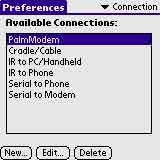
În „Edit Connection“ (vezi. Fig. 2), în câmpul „Name“, tastați denumirea unui compus (numele poate fi arbitrară) în „Conectare la“ selectați „Modem“, în câmpul „Via“, introduceți metoda de conectare „Bluetooth “.
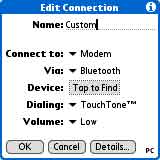
În fereastra "Editare conexiune" (a se vedea figura 2) Faceți clic pe "Device". Apoi apare un mesaj care indică faptul că ați activat pluginul Bluetooth (a se vedea Figura 3)
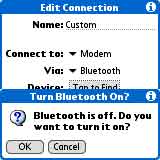
Făcând clic pe OK (vezi Figura 3) Se afișează fereastra pentru căutarea automată a tuturor dispozitivelor (vezi Figura 4)
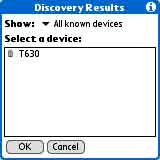
În fereastra "Rezultate de descoperire" (a se vedea Figura 4) Selectați dispozitivul dorit și faceți clic pe OK și va apărea fereastra de confirmare (a se vedea Figura 5)
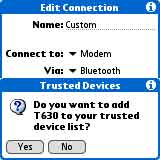
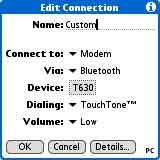
În „Edit Connection“ (a se vedea figura 7 ..) Susținut de o conexiune în infraroșu, pentru asta ai nevoie doar modificați câmpul „Via“ specifică metoda de conectare - „infraroșu“ (infraroșu)
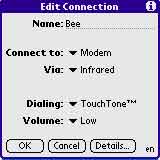
În fereastra "Editați conexiunea", faceți clic pe butonul "Detalii". În fereastra "Detalii" (1) (vezi Figura 8) în câmpul "Init String", introduceți scriptul de preinicializare a modemului. Rețineți că pentru diferiți operatori trebuie să specificați APN-uri diferite (Access Point Name). Faceți clic pe butonul "OK".
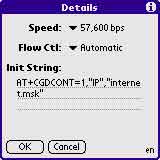
Deschideți meniul și selectați "Rețea" completați câmpurile, așa cum se arată în Fig. 9.
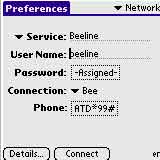
În câmpul "Conexiune", selectați conexiunea creată în punctul de conexiune din Fig. 2. În fereastra care apare, faceți clic pe butonul "Detalii". În fereastra "Detalii" (2), completați câmpurile, așa cum se arată în Fig. 10.
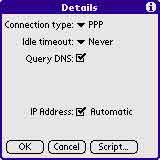
Apoi faceți clic pe butonul "Script". Aceasta deschide o fereastră (a se vedea Figura 11), în care este necesară următoarea setare:
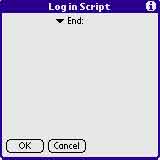
- Verificați că nu a existat niciun script "END"
- Dacă există un script, atunci câmpul de sus este de a pune "END"
- Faceți clic pe butonul "OK".
S-au efectuat setările necesare. Pentru a activa lucrarea, efectuați următoarele acțiuni:
Faceți clic pe butonul "Conectați". Mesajul apărut "Înființat" semnalează stabilirea unei conexiuni. Au fost furnizate toate setările pentru rețeaua "Beeline". Setările de comunicare în rețelele operatorilor "MegaFon" și MTS, consultați tabelele de mai jos. În plus, este posibil să se conecteze nu prin GPRS, ci prin setările CSD există în Tabelul 1.
Tabelul 1. Setări pentru conexiunea CSD